व्यवस्थापक ने इस एप्लिकेशन के निष्पादन को अवरुद्ध कर दिया है। विंडोज 10: स्थिति को कैसे ठीक किया जाए?
शुरुआत में विंडोज के दसवें संस्करण के उपयोगकर्तातथाकथित सुपर प्रशासक के खाते की प्रणाली में उपस्थिति का सामना करना पड़ा, जो लगभग सभी प्रक्रियाओं को नियंत्रित करता है। लक्षणों में से एक सिस्टम के दृष्टिकोण से अनधिकृत है जब एक संदेश प्राप्त होता है जब एक संदेश प्राप्त होता है कि व्यवस्थापक ने सुरक्षा उद्देश्यों के लिए इस विंडोज 10 अनुप्रयोग के निष्पादन को अवरुद्ध कर दिया है। ऐसा क्यों होता है और इस कष्टप्रद चेतावनी को कैसे अक्षम किया जाए? पढ़ें।
व्यवस्थापक ने इस एप्लिकेशन के निष्पादन को अवरुद्ध कर दिया है (विंडोज 10)। लक्ष्य प्रणाली की रक्षा करना है। इसका क्या मतलब है?
जब ऐसी परिस्थितियां उत्पन्न होती हैं, तो आपको स्पष्ट रूप से आवश्यकता होती हैसमझें कि उपयोगकर्ता के मुकाबले उच्च स्तर के अधिकारों वाला एक अंतर्निहित खाता, भले ही वह स्वयं अपने टर्मिनल पर व्यवस्थापक है, केवल कारण के घटकों में से एक है।

चेतावनी है कि प्रशासकइस एप्लिकेशन के अवरुद्ध निष्पादन, विंडोज 10 मुद्दे केवल इसलिए क्योंकि खाता नियंत्रण तथाकथित "डिफेंडर" (विंडोज डिफेंडर) के साथ मिलकर काम करता है। यह स्वयं ही अवांछित प्रदर्शन या संभावित खतरनाक कार्यक्रमों की प्रणाली के दृष्टिकोण से अवरुद्ध करने में सक्षम है। उदाहरण के लिए, संदेश "प्रशासक ने इस एप्लिकेशन के निष्पादन को अवरुद्ध कर दिया" कुछ डिवाइस के पुराने ड्राइवर को स्थापित करते समय विंडोज 10, जब नया अभी तक जारी नहीं होता है, तो लगभग हमेशा उत्पादन करता है। एक नियम के रूप में, इस क्षेत्र के कई विशेषज्ञ प्रकाशक को अवरुद्ध करने के लिए समस्या का सार कम करते हैं, यानी, अमान्य डिजिटल हस्ताक्षर के साथ अनुप्रयोगों को निष्पादित करना असंभव है।
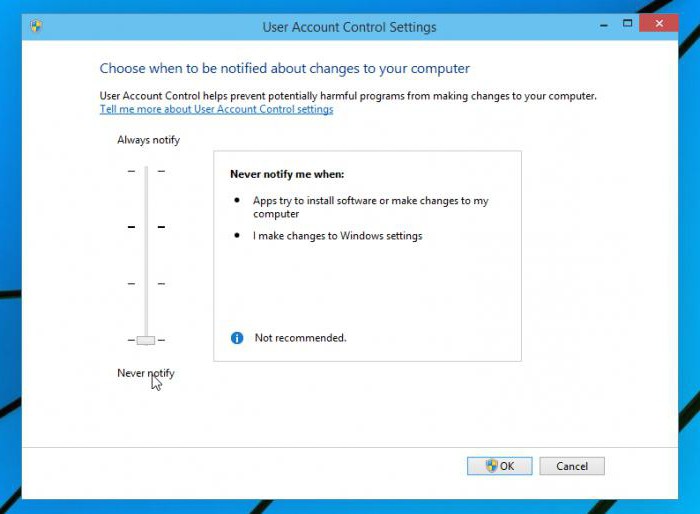
और मानक द्वारा यूएसी नियंत्रण को अक्षम भी"कंट्रोल पैनल" के इसी खंड के माध्यम से (निम्नतम स्थिति में स्तर स्लाइडर सेट करना) सकारात्मक प्रभाव नहीं देता है। नहीं, ज़ाहिर है, आप कोशिश कर सकते हैं, लेकिन इसकी थोड़ी उम्मीद है। फिर भी, इस चिल्लाहट से छुटकारा पाने के लिए सिस्टम के अन्य साधन हैं।
इस स्थिति से सबसे आसान तरीका
तो, उपयोगकर्ता की शुरुआत में या साथ ही उपयोगकर्ताइसके अलावा, किसी भी कारण से एक अधिसूचना के साथ एक विंडो प्राप्त नहीं हुई है कि प्रशासक ने इस एप्लिकेशन के निष्पादन को अवरुद्ध कर दिया है। विंडोज 10 इस प्रक्रिया को निष्पादित होने से रोकने की कोशिश करता है। सबसे सरल मामले में मुझे क्या करना चाहिए?

प्राथमिक! आपको लॉक होने वाले प्रोग्राम की निष्पादन योग्य फ़ाइल को ढूंढने की आवश्यकता है और इसे व्यवस्थापक की ओर से चलाने के लिए राइट-क्लिक करें, फिर एप्लेट चलाने के लिए ट्रस्ट के प्रस्ताव से सहमत हों। हालांकि, यह विकल्प काम नहीं कर सकता है, और संदेश "व्यवस्थापक ने इस एप्लिकेशन के निष्पादन को अवरुद्ध कर दिया है" विंडोज 10 फिर से जारी होगा। लेकिन यहाँ एक समाधान भी है।
कमांड लाइन के माध्यम से प्रोग्राम को कॉल करना
इस मामले में, हम पहले के बारे में बात कर रहे हैंरन मेनू (विन + आर) के माध्यम से व्यवस्थापक की ओर से कमांड कंसोल चलाएं, जो cmd संयोजन को निर्धारित करता है, फिर एक्सप्लोरर में वांछित एप्लिकेशन फ़ाइल ढूंढें, फ़ाइल एक्सटेंशन के साथ पता बार में पूरा पथ कॉपी करें और इसे कमांड कंसोल में पेस्ट करें, उद्धरण चिह्नों में संलग्न है। कार्यक्रम बिना किसी समस्या के चलाएगा और जिस संदेश को प्रशासक ने इस एप्लिकेशन के निष्पादन को अवरुद्ध कर दिया है, विंडोज 10 अब जारी नहीं होगा। लेकिन आप हर बार ऐसे चक्कर का उपयोग नहीं करेंगे?
अक्षम करें "प्रशासक ने इस एप्लिकेशन के निष्पादन को अवरुद्ध कर दिया है" (विंडोज 10)?
एक बार और सभी के लिए भविष्य में ऐसी स्थिति की उपस्थिति को बाहर करने के लिए, आप स्थानीय नीतियों के अनुभाग को संदर्भित कर सकते हैं, जिसे "नियंत्रण कक्ष" में प्रशासन के माध्यम से बुलाया जाता है।
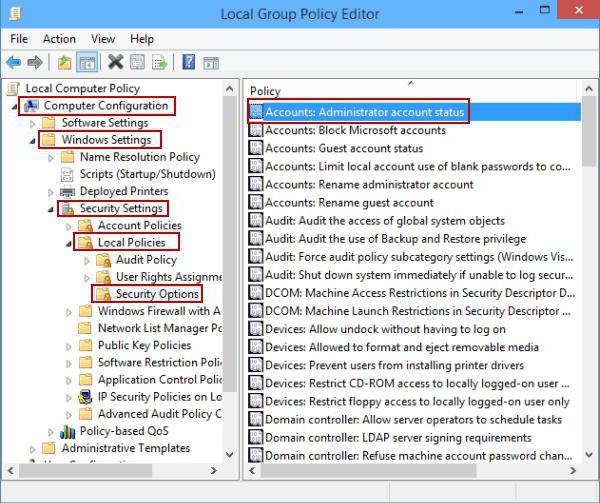
यहां आपको सुरक्षा सेटिंग्स पर जाना होगा,अनुभाग की सामग्री का विस्तार करें और दाएं विंडो में संकेत के साथ खाता नियंत्रण रेखा खोजें कि बाकी सभी (यहां तक कि व्यवस्थापक "लेखांकन") प्राथमिक व्यवस्थापक के अनुमोदन मोड का उपयोग करके काम करते हैं।
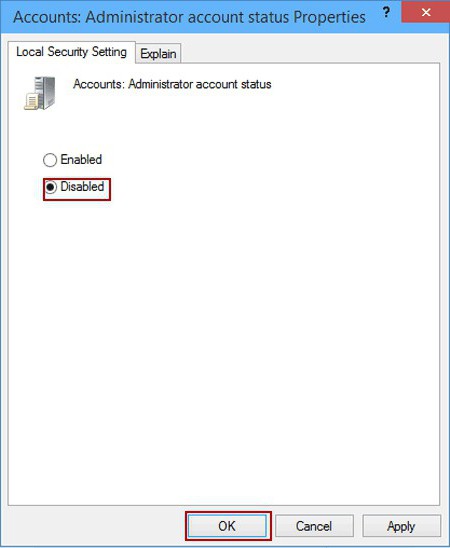
डिफ़ॉल्ट रूप से, यह आइटम सक्रिय स्थिति में है। पैरामीटर की सेटिंग्स को डबल-क्लिक करके, इसकी स्थिति को निष्क्रिय (अक्षम) होना चाहिए।
सिस्टम रजिस्ट्री कुंजियों का प्रबंधन
कभी-कभी आपको सिस्टम रजिस्ट्री में थोड़ा खोदने की आवश्यकता हो सकती है, अगर किसी कारण से पिछली विधि अप्रभावी साबित हुई है।

संपादक को कमांड के साथ "रन" मेनू से बुलाया जाता हैregedit। निर्देशिका पेड़ में, आपको HKLM शाखा का उपयोग करने की आवश्यकता है, जिसमें सॉफ़्टवेयर निर्देशिका के माध्यम से, वर्तमान संस्करण पर जाएं और उस पॉलीज़ फ़ोल्डर को ढूंढें जिसमें सिस्टम उपकुंजी स्थित है। जब आप इसे सही विंडो में चुनते हैं, तो आपको EnableLUA पैरामीटर मिलना चाहिए, इसकी सेटिंग्स को डबल-क्लिक करें और मान को एक से शून्य में बदलें, और फिर आपको सिस्टम को रीबूट करने के लिए कहा जाएगा। संदेश को पुनरारंभ करने के बाद कि व्यवस्थापक ने इस एप्लिकेशन के निष्पादन को अवरुद्ध कर दिया है, तो विंडोज 10 और जारी नहीं करेगा।
ध्यान दें: वे सभी जो ऐसी चीजों को करने से पहले रजिस्ट्री कुंजियों को संपादित करने के मामले में एक अनुभवी उपयोगकर्ता नहीं हैं, रजिस्ट्री की प्रतिलिपि बनाने के लिए अनुशंसा की जाती है (या तो फ़ाइल को निर्यात करने के लिए मैन्युअल रूप से या ऑप्टिमाइज़र प्रोग्राम का उपयोग करके)। सिस्टम को सुरक्षित करने के विकल्पों में से एक - आप पैरामीटर के संबंधित खंड में या "नियंत्रण कक्ष" में रिकवरी का नियंत्रण बिंदु बना सकते हैं।
डिजिटल हस्ताक्षर हटाएं
अंत में, आप एक छोटे से, लेकिन प्रभावी पर्याप्त FileUnsigner बुलाया उपकरण का उपयोग कर सकते हैं इंटरनेट से डाउनलोड पीडीएफ़ फ़ाइल के बाद, यह "डेस्कटॉप" पर डाल वांछनीय है कि।

एप्लिकेशन को मैन्युअल रूप से शुरू करने की आवश्यकता नहीं है। अवरुद्ध प्रोग्राम की निष्पादन योग्य फ़ाइल को खींचने के लिए पर्याप्त है और इसे FileUnsigner आइकन के साथ संयोजित करें। उसके बाद, ऑपरेशन के सफल समापन पर एक संदेश दिखाई देगा, और आवश्यक एप्लिकेशन सिस्टम से असफलताओं और चेतावनियों के बिना शुरू होगा।
एक समय में कुछ शब्द
सिद्धांत रूप में, सभी वर्णित तरीके अपने तरीके से अच्छे हैं। सच है, शायद, कई ने पहले से ही देखा है कि कुछ मामलों में कई अनावश्यक कार्यों को करने और प्रस्तावित विधि का बार-बार उपयोग करना आवश्यक है। इसलिए, एक संकेत के रूप में, आप नीति अनुभाग का उपयोग कर या संबंधित रजिस्ट्री कुंजी को बदलने का सुझाव दे सकते हैं। ज्यादातर बार यह अनावश्यक प्रक्रियाओं से बचने के लिए और भविष्य में ऐसी चेतावनियों की उपस्थिति को बाहर करने के लिए किया जाता है।
अंत में, सबसे महत्वपूर्ण! जैसा कि ऊपर उल्लेख तरीकों में से सभी का उपयोग किया जा सकता है, लेकिन जब आप चलाने के कुछ अनुप्रयोगों, उनकी सुरक्षा की मजबूती से आश्वस्त होना के बाद कम से कम नए डाउनलोड किया सॉफ्टवेयर की जाँच दुर्भावनापूर्ण कोड एम्बेडेड वायरस के लक्षण के लिए जाँच करने के लिए करना चाहिए। इसके अलावा, इन तकनीकों के साथ समानांतर में अतिरिक्त खुद को निष्क्रिय किया जा सकता है "डिफेंडर विंडोज», लेकिन केवल हालत प्रणाली में एक शक्तिशाली एंटी-वायरस पैकेज (अधिमानतः वाणिज्यिक प्रकार, नहीं मुक्त उपकरण है कि सुरक्षा की एक न्यूनतम प्रदान के सभी, और यहां तक है कि पर कार्य बिल्कुल उन्हें सौंपे गए) के साथ सामना नहीं कर सकते। केवल इस मामले में यह गारंटी है कि कुछ बिंदु पर प्रणाली पूरी तरह से बेकार नहीं हो पाएगी। लेकिन देख रहा है और पुनः स्थापित विंडोज - एक अकृतज्ञ काम है, क्योंकि सभी सॉफ्टवेयर को पुनर्स्थापित करने की आवश्यकता है, क्या अच्छा - और गैर मानक उपकरण के लिए ड्राइवरों को भी फिर से सेट करना होगा, और यह व्यापक रूप से भ्रम की स्थिति, और सिर दर्द के रूप में माना जाता है। तो इन सभी कारकों अनिवार्य विचार किया जाना चाहिए।
और आखिरी बात है। घर पर सिस्टम का उपयोग करते समय, अंतर्निहित व्यवस्थापक खाते के तहत काम करने की अनुशंसा नहीं की जाती है। कम से कम, ऐसे मामलों में इसे बंद कर दिया जा सकता है, ताकि सभी प्रकार की चेतावनियां जारी न हों या बदतर, कुछ मानक या कस्टम एप्लिकेशन शुरू नहीं किए जा सकें। हालांकि, अगर इसकी बात आती है, तो आप प्रारंभ में विंडोज मैनेजर जैसे विशेष कार्यक्रमों का उपयोग करके सिस्टम का पुनर्निर्माण कर सकते हैं, जिसमें आप सिस्टम के कुछ महत्वपूर्ण कार्यों को पूरी तरह अक्षम कर सकते हैं ताकि वे भविष्य में काम में हस्तक्षेप न करें।
फिर, आवेदन कितना उचित होगाऐसी यूटिलिटीज को प्रोग्राम की क्षमताओं के आधार पर पता लगाना होगा, और फिर कुछ कार्यों को अक्षम करने या कुछ गैर-मानक सेटिंग्स के उपयोग की उचितता के बारे में निष्कर्ष निकालना होगा। लेकिन यदि आप अधिक व्यापक रूप से देखते हैं, तो इस कॉन्फ़िगरेशन में कुछ भी गलत नहीं है। कुछ भी नहीं है कि ये एप्लिकेशन दुनिया भर के उपयोगकर्ताओं के बीच बेहद लोकप्रिय हैं।
सामान्य रूप से, इस तरह के एक अनुक्रमक्रियाएं: पहले ऑप्टिमाइज़र के साथ सभी अनावश्यक बंद करें, और उसके बाद नीति सेटिंग्स में या सिस्टम रजिस्ट्री में निष्क्रियता का उपयोग करें। मुझे लगता है कि यह इस स्थिति से बाहर का सबसे अच्छा तरीका होगा। खैर, जिसके लिए निष्क्रियता विधि लागू की जाएगी, उपयोगकर्ता स्वयं के लिए निर्णय लेता है कि उसके लिए क्या करना आसान होगा-नीति सेटिंग्स को बदलें या रजिस्ट्री के साथ काम करें, हालांकि, बड़े पैमाने पर, इन विधियों में कोई विशेष अंतर नहीं है, क्योंकि वे बस डुप्लिकेट करते हैं एक दूसरे, हालांकि, कई अन्य सिस्टम विभाजनों की तरह जो सीधे रजिस्ट्री से संबंधित हैं।








